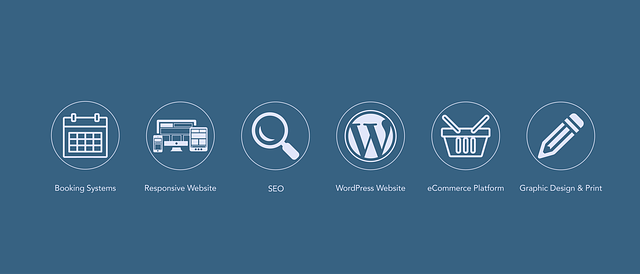
サイトのドメインが変わったり、個別記事のパーマリンクが変更になる場合に一番良い方法はリダイレクトをすることです。
リダイレクトをすれば旧サイト・旧ページの評価を、そのまま引き継ぐことができます。基本的には新サイトや新ページが、Googleの検索結果なども変わらずにスタートを切れるのです。
なおリダイレクトには2種類あります。301リダイレクトと302リダイレクトです。数字の301や302はHTTPステータスコードです。具体的な違いを書くと以下のようになります。
- 301リダイレクト:恒久的な変更
- 302リダイレクト:暫定的な変更
基本的な使い分けとしては301リダイレクトは恒久的なので、例えば社名が変わった場合に新しいドメインで公式サイトを作り直して引っ越しをする場合などが該当します。302は暫定的なので、一時的に一部ページのリニューアル中にそのページだけトップページに飛ばすという例が考えれます。
しかし実際にはGoogleは301と302を意識していません。どちらを好きに使って構わないと公言しています。ですがGoogle側が、最終的にこのURLに変更になったと理解する処理スピードは301なので、恒久的な変更であれば基本は301リダイレクトを活用するべきでしょう。
参考:301・302リダイレクトはどちらもPageRank喪失なし、好きな方を使って構わない
リダイレクトにはいくつかの方法があるが、WordPressであればプラグイン「Simple 301 Redirects」を使うのが一番簡単
リダイレクトの方法にはいくつかの方法があります。例えばHTMLタグでリダイレクトする方法、Javascrptでリダイレクトする方法、そして.htaccessに記述する方法などがあります。
.htaccessに記述する方法は特に適当にやってしまうと、サイトが真っ白になってしまった!!なんてことにもなりかねないので、有識者に依頼する方が良いでしょう。
WordPressの場合にはプラグイン「Simple 301 Redirects」が最も簡単で、サイトを壊す心配もありません。今回は「Simple 301 Redirects」によるリダイレクトの方法をご紹介します。
「Simple 301 Redirects」のインストール方法
「Simple 301 Redirects」はWordPressに公式に登録されているプラグインなので、WordPressを活用している人ならお馴染みの方法でインストールが可能です。
ログイン後に左サイドバーより「プラグイン」⇒「新規追加」。そして「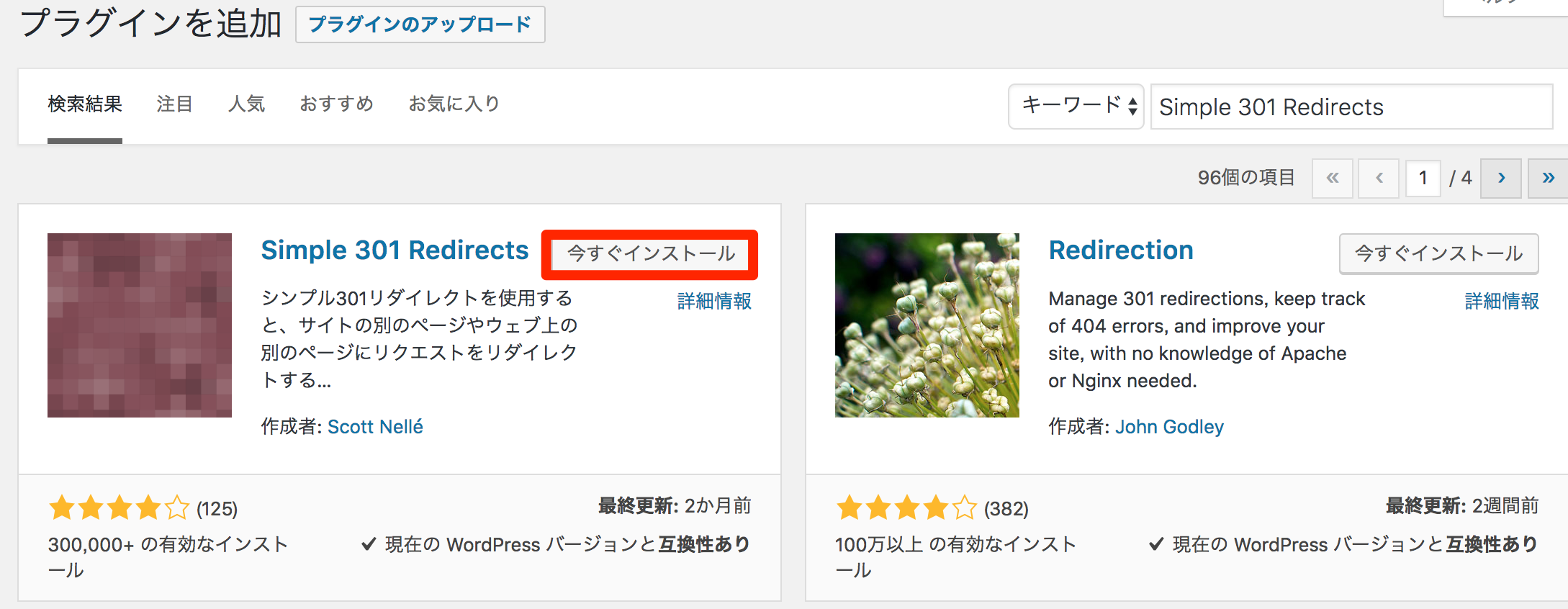 」を検索すれば、候補に出てくるので、インストールしましょう。
」を検索すれば、候補に出てくるので、インストールしましょう。
完了後の「有効化」も忘れずに。
「Simple 301 Redirects」によるリダイレクトのやり方
有効化すると、「設定」上に「301 redirect」の項目が表示されるので、クリックします。
設定する箇所は2箇所のみです。「リダイレクト先」と「リダイレクト元」の2箇所です。
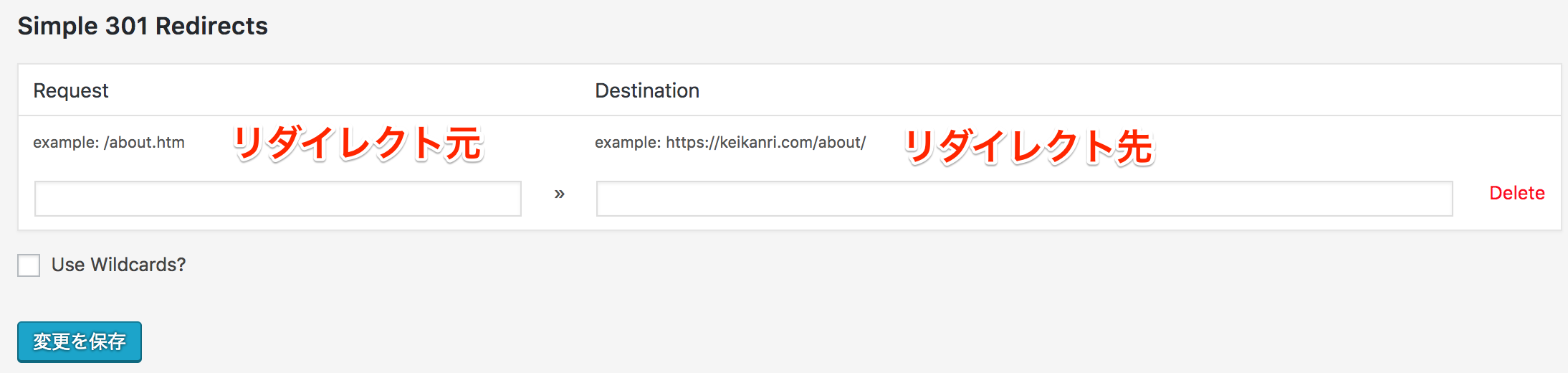
リダイレクト元はドメイン以降のパーマリンクを設定します。例えば「https://keikanri.com/archives/2822」という記事をリダイレクトするならば、リダイレクト元には「/archives/2822」を設定します。
リダイレクト先にはリダイレクト先のURLをそのまま設定します。
設定後に「変更を保存」すれば、あたらに設定欄も表示されるので、リダイレクト設定は1つだけでなくいくつでも登録できます。
設定後にリダイレクト元のURLをブラウザでアクセスしてみて、リダイレクト先のURLに遷移されれば設定はOKです。
.png)
コメントはこちらへ!